ロリポップ で WordPress をインストールし 始める 手順
目次
ロリポップ で WordPress を 始める 手順
ロリポップに申し込む
無料で10日間お試しをクリックします。
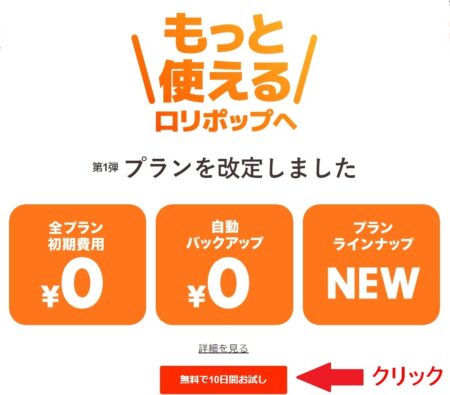
プラン選択で ハイスピードプラン を選択
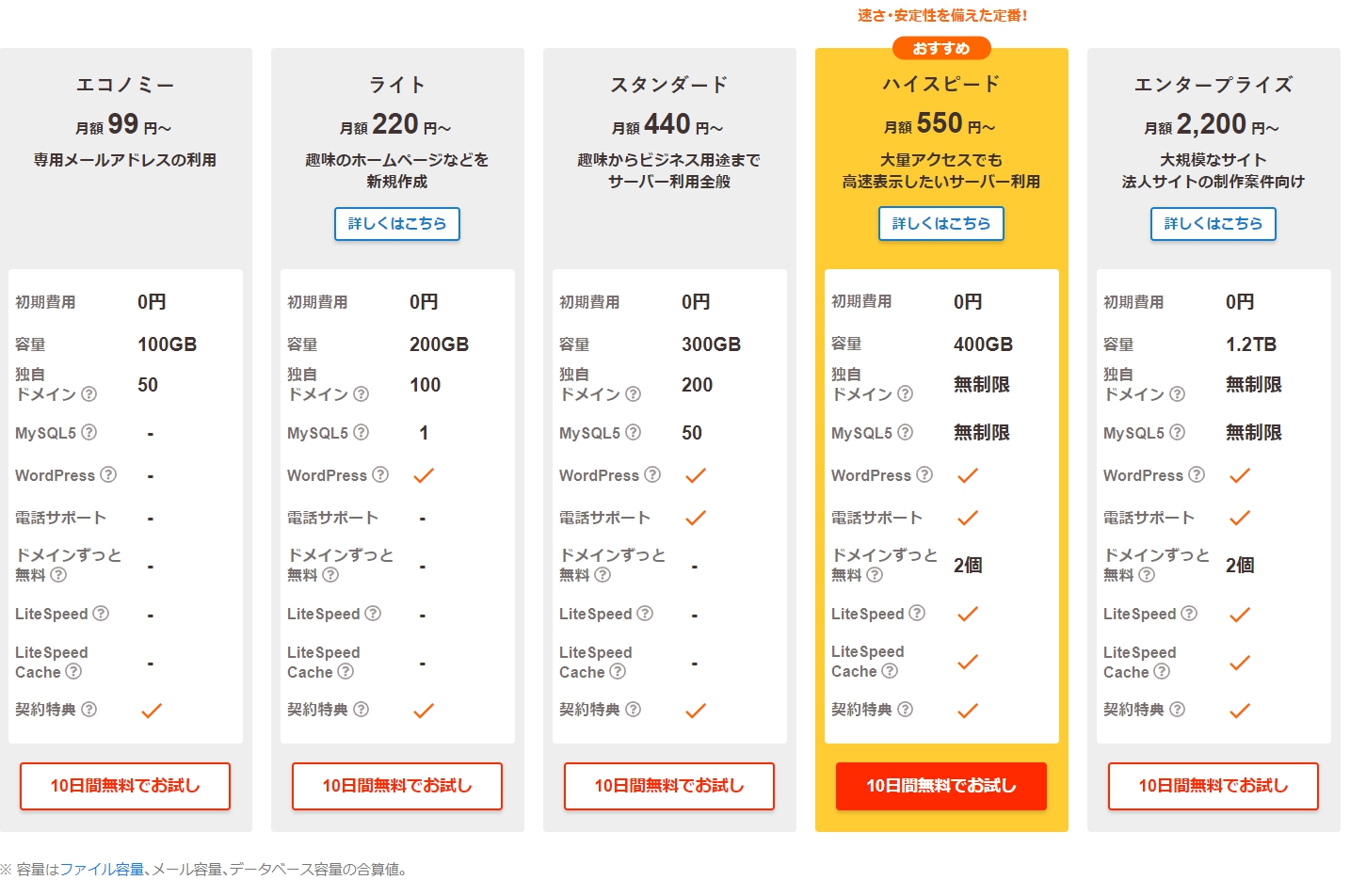
アカウント情報を入力します。
アカウント情報を入力します。
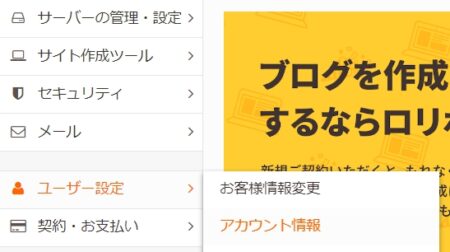
「規約に同意して本人確認へ」をクリック
電話番号を入力します。
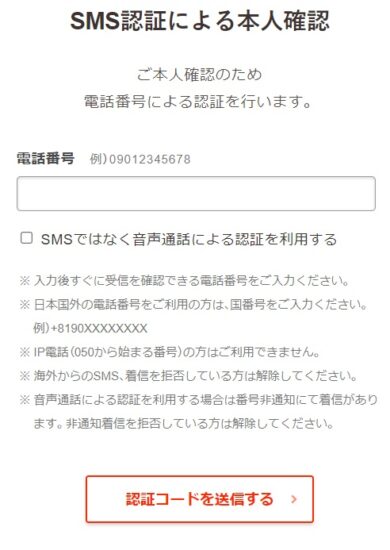
- SMS認証コード入力
- 申し込み内容入力
- 申し込み内容確認
- 申し込み完了
独自ドメインを取得する
「サーバーの管理・設定」「独自ドメイン設定」ををクリック
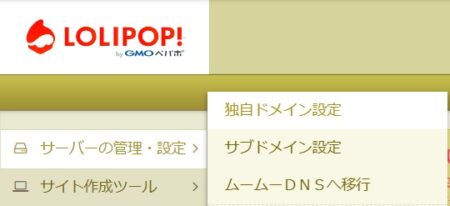
「独自ドメインを取得する」をクリック
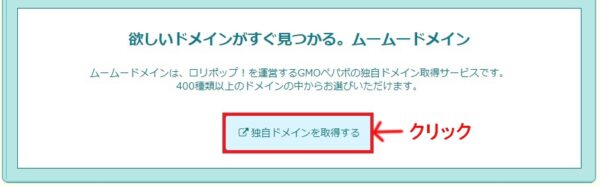
取得したいドメインを入力して検索
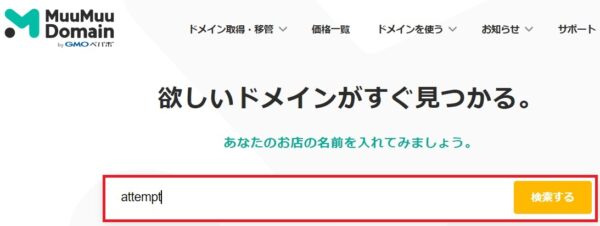
取得したいドメインの「カートに追加」をクリック

「お申し込みへ」ボタンをクリック
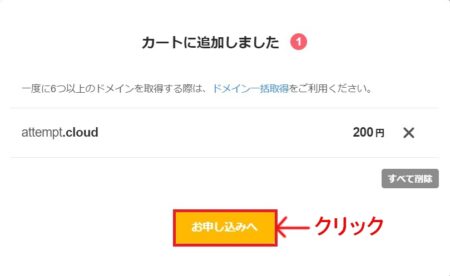
ドメイン設定画面はそのまま
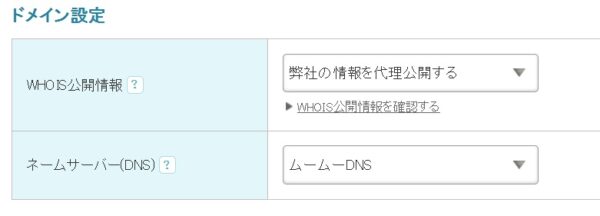
オプションサービスはすべてチェックを外す。
支払い情報を入力したのち、「次のステップへ」をクリック
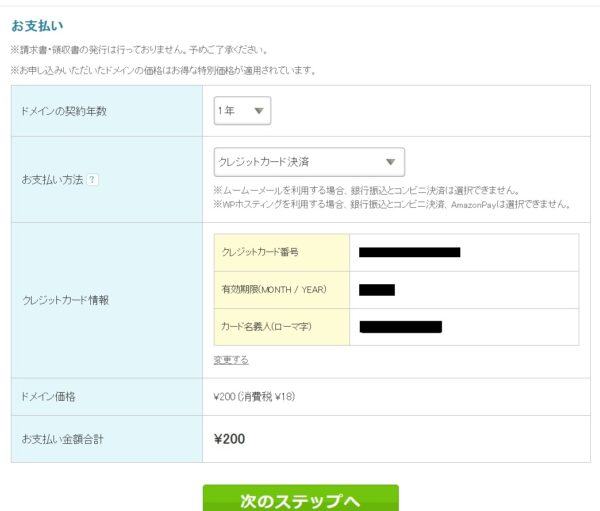
入力情報を確認
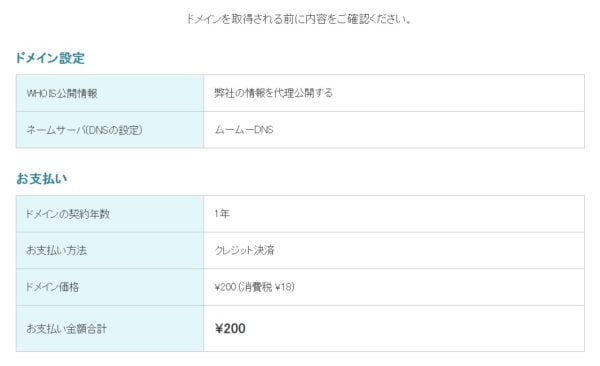
利用規約を確認後にチェックを入れて「取得する」ボタンをクリック
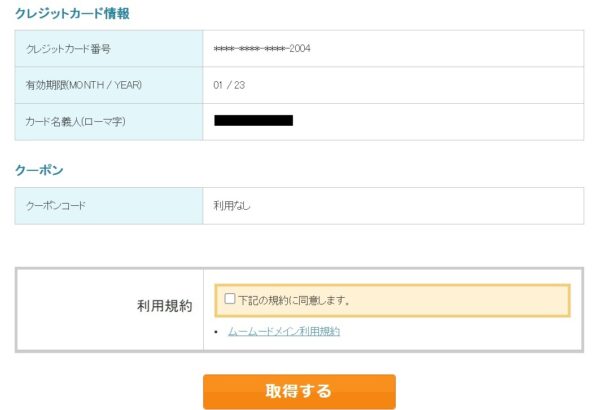
ロリポップで独自ドメインの設定をする
「サーバーの管理・設定」「独自ドメイン設定」ををクリック
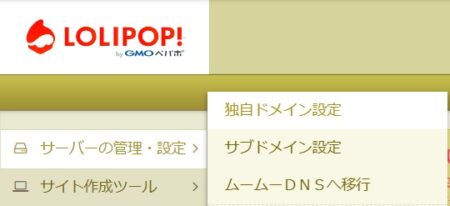
取得したドメイン名・公開フォルダ名を入力
「独自ドメイン名をチェックする」ボタンをクリック
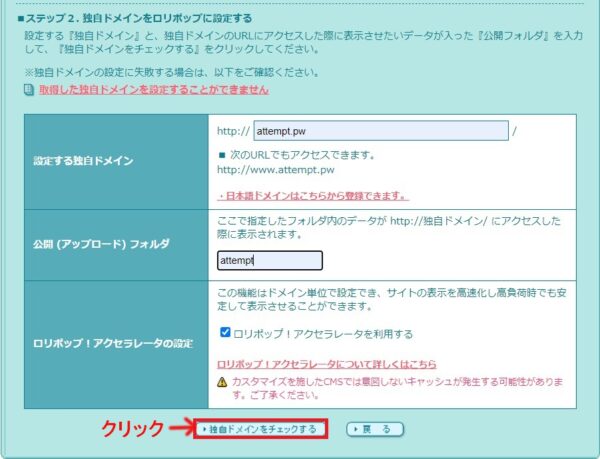
内容を確認後「設定」ボタンをクリック
ロリポップ で WordPress をインストール
サイト作成ツール> WordPress 簡単インストールをクリック
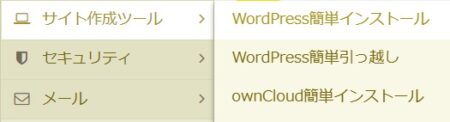
サイトURLを入力
利用データベースは、自動で入力されています。
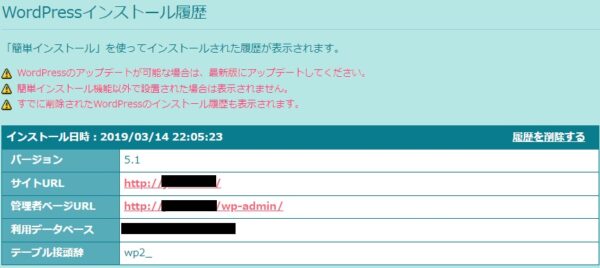
サイトのタイトル、ユーザー名、パスワード、メールアドレスを入力
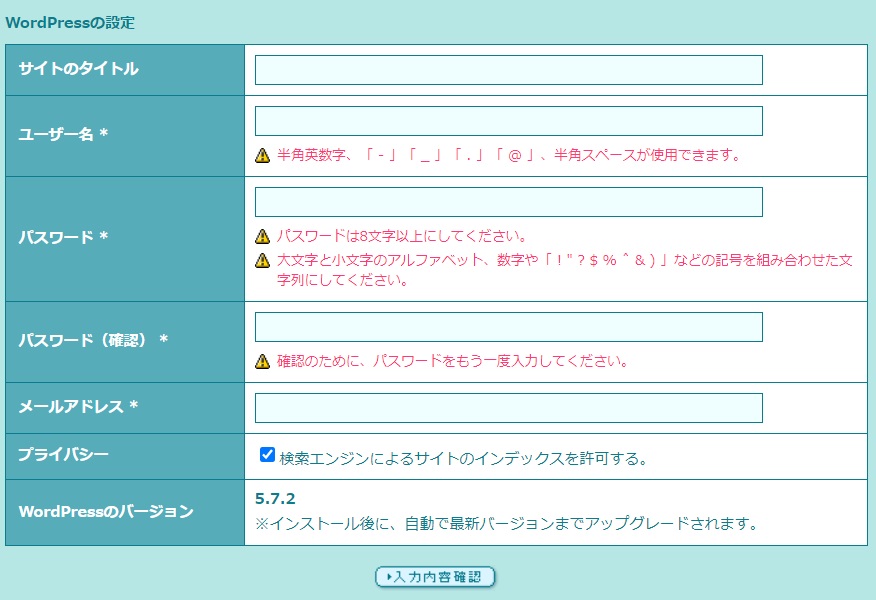
- 「入力内容確認」ボタンを押します。
- 内容を確認し「承諾する」にチェック後インストールします。
ロリポップ で WordPress にログイン
管理用URLをクリック
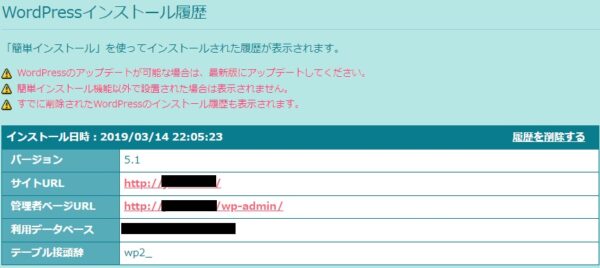
WordPressのログインページから「ユーザー名またはメールアドレス」と「パスワード」を入力して、「ログイン」ボタンをクリックします。
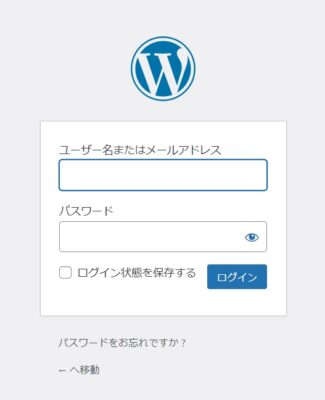
WordPress の管理画面が表示されます。
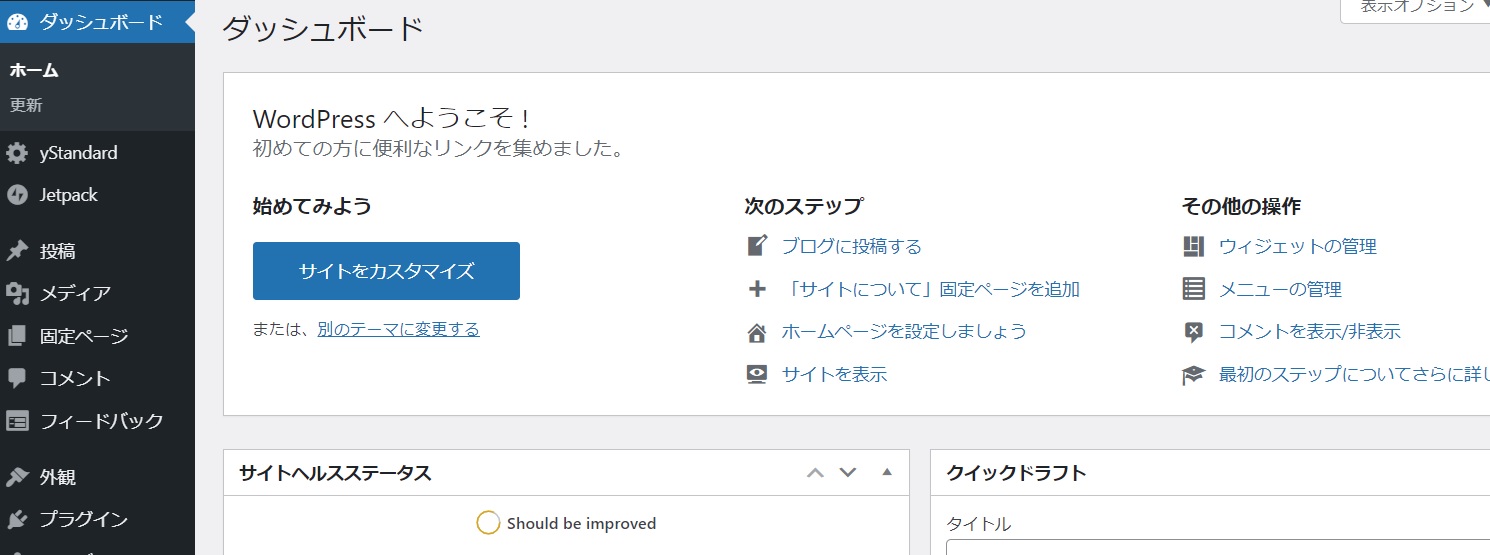
ロリポップ の トラブル事例と対処法
- ロリポップ で WordPress をインストールし 始める
- ドメインをhttpからhttpsへ移行ために独自ドメインを取得しました。
- ロリポップの WordPress が 急に遅く なったときの対処法
- ystandard 子テーマ に header.php を 表示させる方法
- このサイトで重大なエラーが発生しました。 ロリポップ
- ロリポップ で 独自ドメインだけを変更 する方法
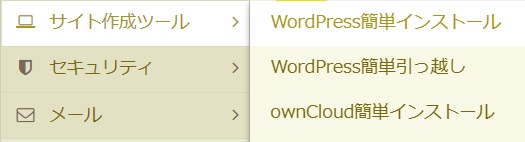
ロリポップ の トラブル事例と対処法 を まとめてみました。 ロリポップ で WordPress をインストールし 始める ロリポップ で WordPress …
jikuu.work
3種類のサーバー を使っています

3種類のサーバー を使っています。レンタルサーバー 仮想サーバー XAMPP 自宅サーバー レンタルサーバー ホームページ公開の際に必要なサーバーを貸し出してい…
jikuu.site